Estilos
Cuando tengas en unas celdas opciones de formato cuya combinación te agrade, puedes convertirlas en estilos, que son estructuras formadas por fuentes, tipos de alineación, bordes, rellenos, etc. que se pueden aplicar todos a la vez en una misma celda, y que se guardan con tu modelo. También existen estilos ya diseñados, que puedes usar para tus documentos de Hoja de Cálculo. Comenzaremos con estos últimos.
Estilo y formato
El Estilo y formato es la herramienta que te permite para asignar estilos a las diversas celdas. Los estilos se pueden actualizar y modificar, y verás más adelante que los puedes crear.
Con la tecla F11 o mediante el menú Formato > Estilo y formato puedes abrir la ventana correspondiente.
También tienes un botón en la barra de formatos para abrir o cerrar el Estilo y formato.

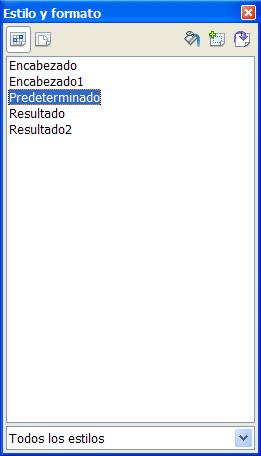
Como ves, contendrá ya estilos que tú no has creado.
Aplicación de un estilo
Para aplicar un estilo a unas celdas ya seleccionadas, basta con pulsar con doble clic sobre un estilo de la lista. Prueba a cambiar el estilo de algunas celdas que contengan textos o números.
Observa que existen estilos de celda, como los que se ven en la imagen, y de página. A cada uno se accede con su botón correspondiente en la parte superior. Nosotros nos referiremos siempre a estilos de celda.
Si deseas experimentar un poco, elige un estilo, activa el modo regadera, y verás que puedes rellenar con un mismo estilo las celdas sobre las que pulses.
Creación de un estilo a partir de una selección
Desde el mismo Estilo y formato puedes crear un estilo nuevo. Para ello basta que asignes a una celda, directamente, sin usar estilos, todas las opciones de formato que quieras: fuentes, relleno, bordes, etc. Por ejemplo, en la figura se ha elegido un amarillo de fondo, el título está bien centrado y el tamaño de la fuente es de 14 puntos.![]()
Si se desea crear un estilo, se selecciona la celda que posea este formato y se pulsa sobre el botón de Estilo y formato Nuevo estilo a partir de selección.![]()
Se abrirá una ventana en la que puedo asignar un nombre a ese estilo. Después de pulsar Aceptar, ese estilo se incorporará a la lista de estilos.
Una observación importante: el estilo que has creado sólo te vale para el documento con el que estés trabajando.
Prueba a hacerlo tú: elige una celda, asígnale las fuentes, alineaciones o colores que desees e intenta convertirla en un estilo.
Si señalas un estilo de la lista, con el botón derecho puedes acceder a su modificación.
